ASA 8.3 e posterior - Configurar inspeção usando o ASDM
Contents
Introduction
Este documento fornece uma configuração de exemplo para o Cisco Adaptive Security Appliance (ASA) com versões 8.3(1) e posteriores sobre como remover a inspeção padrão da política global de um aplicativo e como habilitar a inspeção para um aplicativo não padrão usando o Adaptive Security Device Manager (ASDM).
Refira ao PIX/ASA 7.x: Desative a inspeção global padrão e ative a inspeção de aplicativos não padrão para a mesma configuração no Cisco ASA com versões 8.2 e anteriores.
Prerequisites
Requirements
Não existem requisitos específicos para este documento.
Componentes Utilizados
As informações neste documento são baseadas no software Cisco ASA Security Appliance versão 8.3(1) com ASDM 6.3.
The information in this document was created from the devices in a specific lab environment. All of the devices used in this document started with a cleared (default) configuration. If your network is live, make sure that you understand the potential impact of any command.
Conventions
Consulte as Convenções de Dicas Técnicas da Cisco para obter mais informações sobre convenções de documentos.
Política global padrão
Por padrão, a configuração inclui uma política que corresponde a todo o tráfego de inspeção de aplicativos padrão e aplica determinadas inspeções ao tráfego em todas as interfaces (uma política global). Nem todas as inspeções estão habilitadas por padrão. Você pode aplicar apenas uma política global. Para alterar a política global, você deve editar a política padrão ou desativá-la e aplicar uma nova. (Uma política de interface substitui a política global.)
No ASDM, escolha Configuration > Firewall > Service Policy Rules para exibir a política global padrão que tem a inspeção de aplicativo padrão como mostrado aqui:
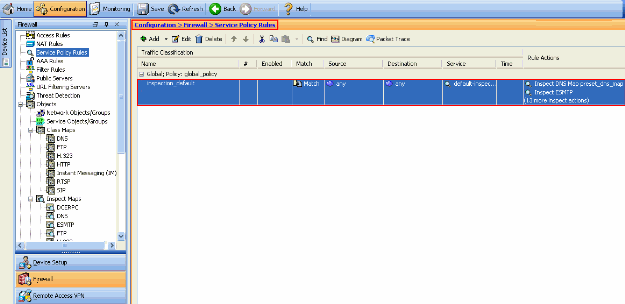
A configuração de política padrão inclui estes comandos:
class-map inspection_default match default-inspection-traffic policy-map type inspect dns preset_dns_map parameters message-length maximum 512 policy-map global_policy class inspection_default inspect dns preset_dns_map inspect ftp inspect h323 h225 inspect h323 ras inspect rsh inspect rtsp inspect esmtp inspect sqlnet inspect skinny inspect sunrpc inspect xdmcp inspect sip inspect netbios inspect tftp service-policy global_policy global
Se precisar desabilitar a política global, use o comando global no service-policy global_policy. Para excluir a política global usando o ASDM, escolha Configuration > Firewall > Service Policy Rules. Em seguida, selecione a diretiva global e clique em Excluir.

Observação: quando você exclui a política de serviço com o ASDM, a política associada e os mapas de classe são excluídos. No entanto, se a política de serviço for excluída usando CLI, somente a política de serviço será removida da interface. O mapa de classes e o mapa de políticas permanecem inalterados.
Desabilitar inspeção global padrão para um aplicativo
Para desabilitar a inspeção global de um aplicativo, use a versão no do comando inspect.
Por exemplo, para remover a inspeção global do aplicativo FTP ao qual o Security Appliance escuta, use o comando no inspect ftp no modo de configuração de classe.
O modo de configuração de classe é acessível a partir do modo de configuração do mapa de política. Para remover a configuração, use a forma no do comando.
ASA(config)#policy-map global_policy ASA(config-pmap)#class inspection_default ASA(config-pmap-c)#no inspect ftp
Para desabilitar a inspeção global para FTP usando o ASDM, faça o seguinte:
Observação: consulte Permitindo Acesso HTTPS para ASDM para obter as configurações básicas para acessar o PIX/ASA por meio do ASDM.
-
Escolha Configuration > Firewall > Service Policy Rules e selecione a política global padrão. Em seguida, clique em Editar para editar a política de inspeção global.

-
Na janela Editar regra de política de serviço, escolha Inspeção de protocolo na guia Ações da regra. Verifique se a caixa de seleção FTP está desmarcada. Isso desabilita a inspeção de FTP como mostrado na próxima imagem. Em seguida, clique em OK e em Aplicar.
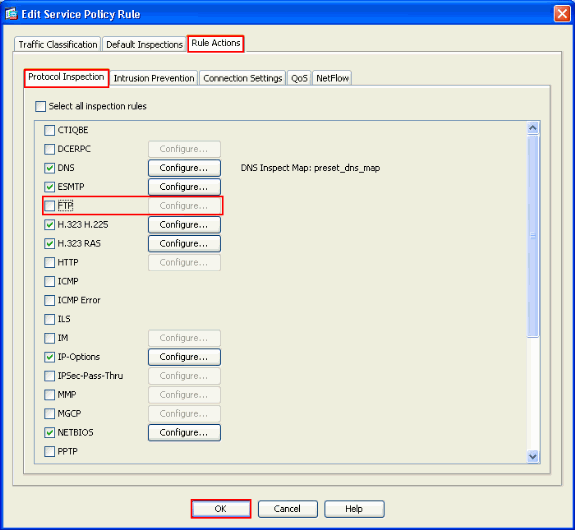
Observação: para obter mais informações sobre a inspeção de FTP, consulte PIX/ASA 7.x: Exemplo de Configuração de Habilitação de Serviços de FTP/TFTP.
Habilitar inspeção para aplicativo não padrão
A inspeção de HTTP aprimorada está desabilitada por padrão. Para habilitar a inspeção HTTP em global_policy, use o comando inspect http em class inspection_default.
Neste exemplo, qualquer conexão HTTP (tráfego TCP na porta 80) que entra no Security Appliance por meio de qualquer interface é classificada para inspeção HTTP. Como a política é uma política global, a inspeção ocorre somente quando o tráfego entra em cada interface.
ASA(config)# policy-map global_policy ASA(config-pmap)# class inspection_default ASA(config-pmap-c)# inspect http ASA2(config-pmap-c)# exit ASA2(config-pmap)# exit ASA2(config)#service-policy global_policy global
Neste exemplo, qualquer conexão HTTP (tráfego TCP na porta 80) que entra ou sai do Security Appliance através da interface externa é classificada para inspeção HTTP.
ASA(config)#class-map outside-class ASA(config-cmap)#match port tcp eq www ASA(config)#policy-map outside-cisco-policy ASA(config-pmap)#class outside-class ASA(config-pmap-c)#inspect http ASA(config)#service-policy outside-cisco-policy interface outside
Execute estas etapas para configurar o exemplo acima usando ASDM:
-
Escolha Configuration > Firewall > Service Policy Rules e clique em Add para adicionar uma nova política de serviço:
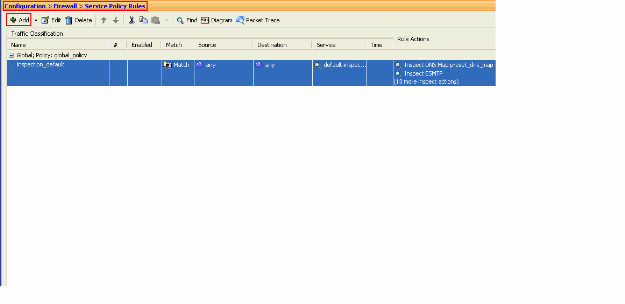
-
Na janela Add Service Policy Rule Wizard - Service Policy, selecione o botão de opção ao lado de Interface. Isso aplica a política criada para uma interface específica, que é a interface externa neste exemplo. Forneça um nome de política, que é outside-cisco-policy neste exemplo. Clique em Next.
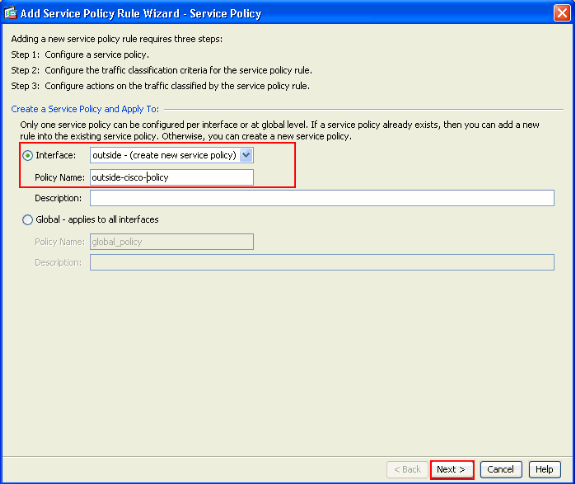
-
Na janela Add Service Policy Rule Wizard - Traffic Classification Criteria, forneça o novo nome da classe de tráfego. O nome usado neste exemplo é fora da classe. Verifique se a caixa de seleção ao lado de TCP ou UDP Destination Port (Porta de destino TCP ou UDP) está marcada e clique em Next (Avançar).
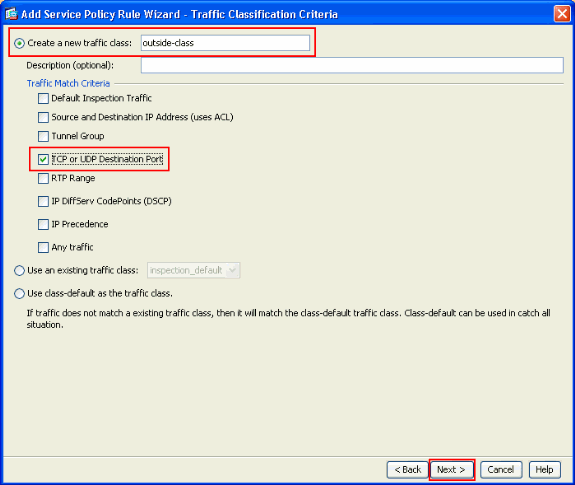
-
Na janela Add Service Policy Rule Wizard - Traffic Match - Destination Port (Assistente para adicionar regra de política de serviço - correspondência de tráfego - Porta de destino), escolha o botão de opção ao lado de TCP na seção Protocol (Protocolo). Em seguida, clique no botão ao lado de Serviço para escolher o serviço necessário.
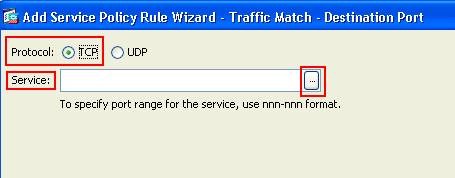
-
Na janela Procurar serviço, escolha HTTP como o serviço. Em seguida, clique em OK.
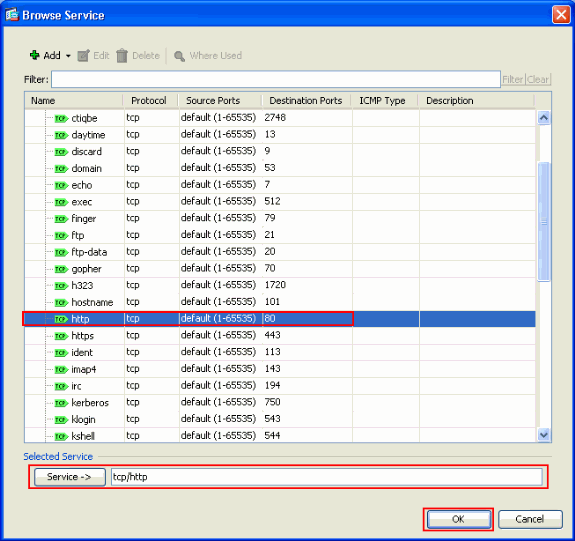
-
Na janela Add Service Policy Rule Wizard - Traffic Match - Destination Port (Assistente para adicionar regra de política de serviço - correspondência de tráfego - Porta de destino), você pode ver que o Serviço escolhido é tcp/http. Clique em Next.
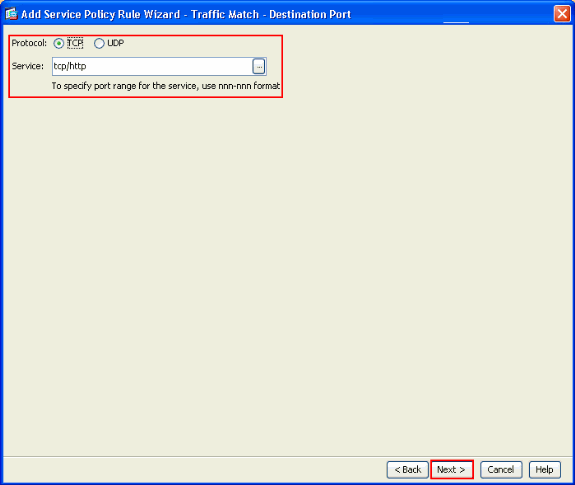
-
Na janela Add Service Policy Rule Wizard - Rule Actions (Assistente para adicionar regra de política de serviço - Ações da regra), marque a caixa de seleção ao lado de HTTP. Em seguida, clique em Configurar ao lado de HTTP.
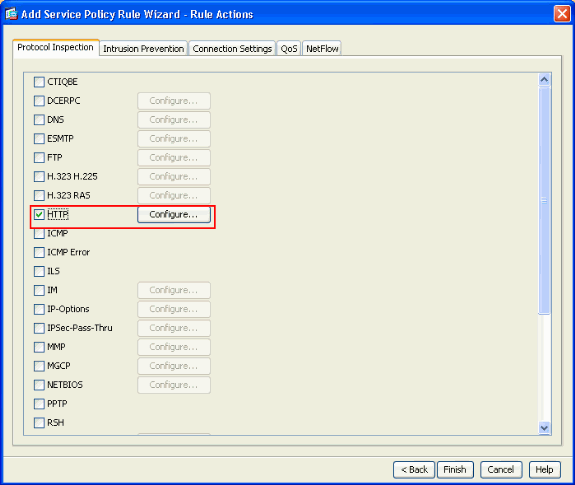
-
Na janela Selecionar mapa de inspeção HTTP, marque o botão de opção ao lado de Usar o mapa de inspeção HTTP padrão. A inspeção HTTP padrão é usada neste exemplo. Em seguida, clique em OK.
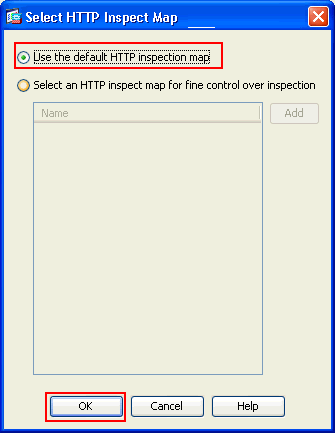
-
Clique em Finish.
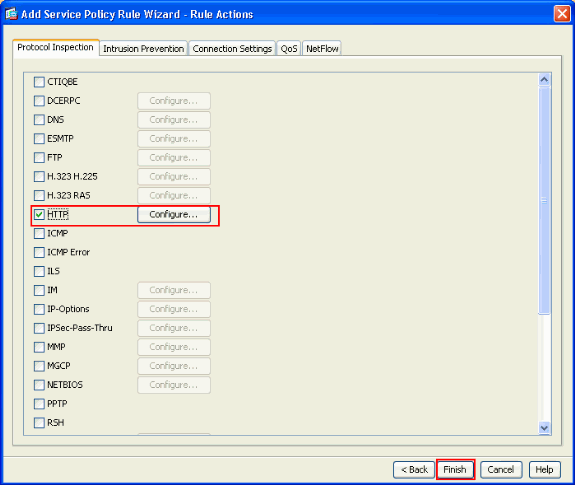
-
Em Configuration > Firewall > Service Policy Rules, você verá a Política de serviço recém-configurada fora da cisco-policy (para inspecionar HTTP) junto com a política de serviço padrão já presente no dispositivo. Clique em Apply para aplicar a configuração ao Cisco ASA.
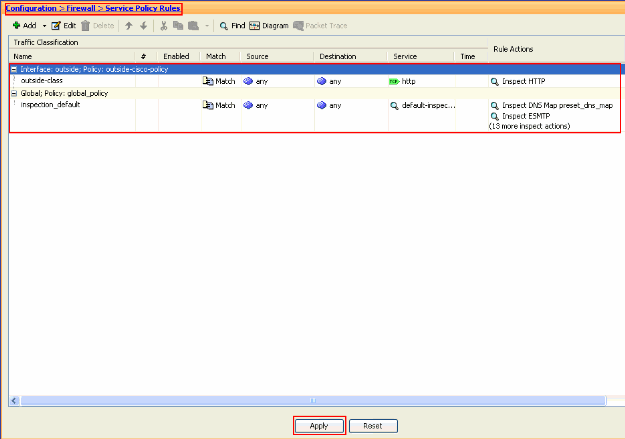
Informações Relacionadas
Histórico de revisões
| Revisão | Data de publicação | Comentários |
|---|---|---|
1.0 |
27-Jun-2011 |
Versão inicial |
Contate a Cisco
- Abrir um caso de suporte

- (É necessário um Contrato de Serviço da Cisco)
 Feedback
Feedback